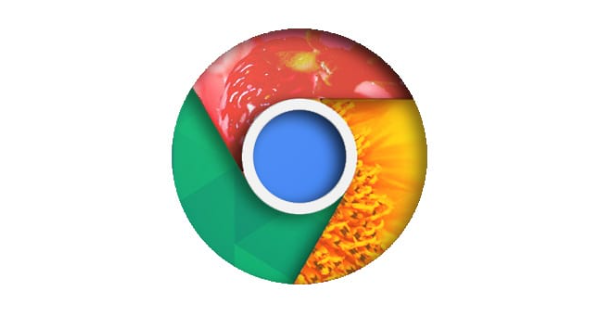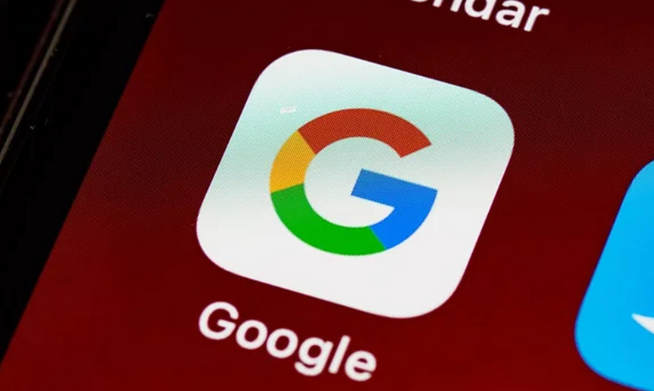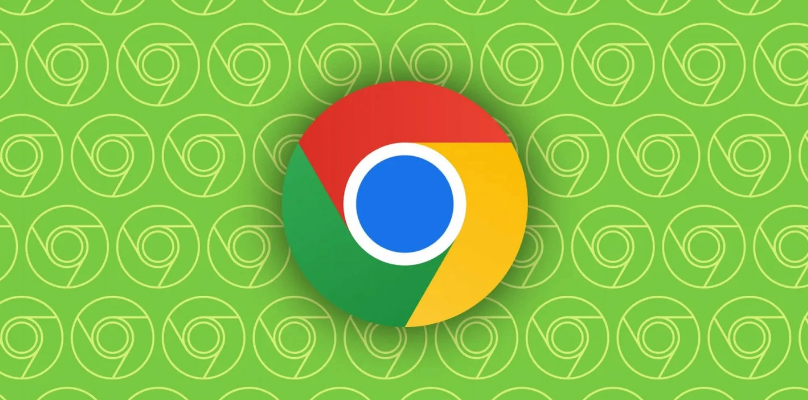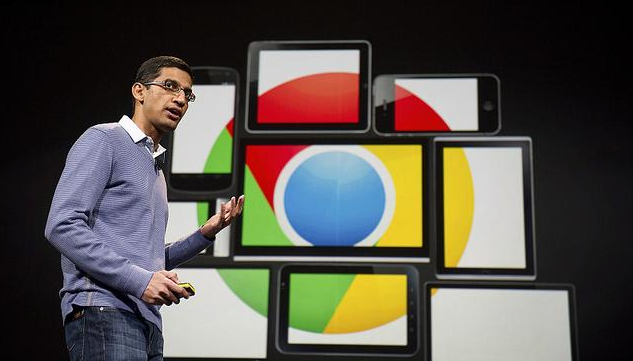
打开Chrome浏览器,点击右上角的三个点进入设置菜单。选择左侧栏的“高级”选项,向下滚动找到“下载内容”区域。勾选“下载前询问保存位置”,将默认路径更改为非系统盘(例如D盘),避免因系统故障导致数据丢失。日常使用时,手动将重要文件复制到外部硬盘或云存储空间作为双重保障。
登录谷歌账户实现云端同步。点击浏览器右上角的个人头像,选择添加人员并完成账号登录。此时浏览器会自动将书签、历史记录、扩展程序等数据上传至服务器。当更换设备或重装系统时,只需在新环境中登录同一账号,即可自动下载已保存的各项配置和文件。
安装专用备份插件提升效率。前往Chrome应用商店搜索相关工具,如“谷歌浏览器备份书签插件”。安装后根据向导选择需要备份的数据类型与存储位置,点击执行备份操作。恢复时打开插件界面,选取对应备份文件即可快速还原数据。
创建批处理脚本实现自动化管理。右键新建文本文档并修改扩展名为.bat,输入命令`xcopy "C:\Users\[用户名]\Downloads\目标文件名" "D:\备份路径\"`加上暂停指令`pause`保存。双击运行该脚本可自动拷贝指定文件到安全目录。通过任务计划程序设置触发条件为下载完成后自动启动脚本,达成无人值守备份效果。
制作绿色版应急方案。下载便携版本的Chrome安装包(如Chrome_Portable.exe),解压存放在U盘或专用文件夹中。访问用户数据目录`%APPDATA%\Google\Chrome\User Data`,完整复制该文件夹至备份位置。遇到紧急情况时直接替换原文件即可恢复所有个性化设置。
按照上述步骤逐步排查和处理,通常可以解决大部分关于谷歌Chrome下载文件备份与恢复的问题。如果问题依旧存在,建议联系官方技术支持团队获取进一步帮助。